|

Traducteur ici
Beautifuls Days.....

Nouveau
 Traduit Traduit
|
En [Néerlandais ] par Marion
ici
 |
En [Anglais ] par Sally
ici
 |
En [Italien] par Magdy
ici
 |
En [Allemand ] par
Marion
ici
 |
Les filtres
*
Mura's Meister /cloud
<BKG Kaleidoscope/4QFLIP upper L
Flaeming pear /kyoto color
Eyecandy 5/perpspective shadow
Italian Editor/
Andromeda /Star
vous les trouvez ici :
http://www.reneegraphisme.fr/filtres/Mes filtres.html
***************************
LES TUBES
sont de
Kitty's et Guismo
Ces tubes ont été reçu sur les groupes de partage des tubeurs
Ou trouvé sur le net, au fil de mes nombreuses recherches
que je remercie pour m 'avoir donné l’autorisation de les utiliser
et qui sont magnifiques alors respectez leur travail laissé le
copyright svp
Si un de ces tubes vous appartient,
Contacter-moi
afin que je puisse faire un lien vers votre site
ou retirer celui -ci
Merci Renée
On
commence
1. Ouvrir image de 950 x 600 pixels transparente
2. Dans la palette des couleurs en avant plan mettre la couleur
#a91112 et arrière plan #000000
3. Effet - Filtre Filtre Mura's meister /clouds
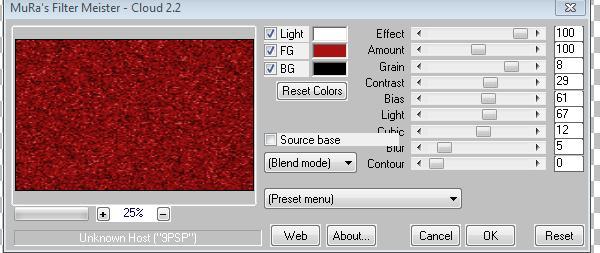
4. Réglage flou
- Flou gaussien a 20
5. Calque /ajouter un nouveau calque
6.
Dans la palette des couleurs
mettre du blanc en arrière plan et préparé un
dégradé radial
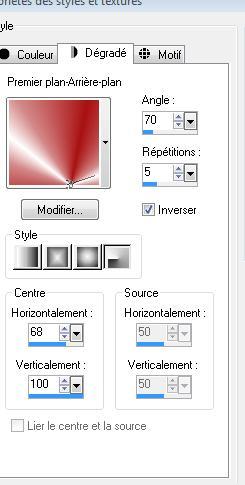
7. Remplir le calque du dégradé
8.
Effet effet d'image mosaïque sans jointures /par défaut
9. Calque /ajouter un nouveau calque
10. Sélection /sélectionner tout et coller
le tube « femme 136 « dans la
sélection
11. Sélection /désélectionner
12. Réglage
flou /flou radial
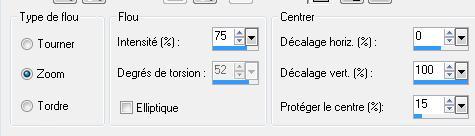
13. Effet
filtre &<Bkg Kaleidoscope /4QFlip Upperl
14.
alque /ajouter un nouveau calque /
15 .
Sélection -charger la sélection" @renee -beautiful
day "/remplir la sélection du même dégradé
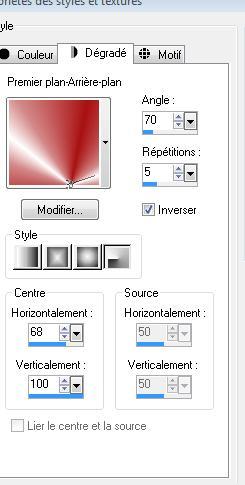
16. Sélection /désélectionner tout
17. Effet de distorsion /torsion a 250
18. Effet d'image décalage H= -190 et V=0
19. Image /renverser
20. Effet Filtre Flaming pear /Kyoto color
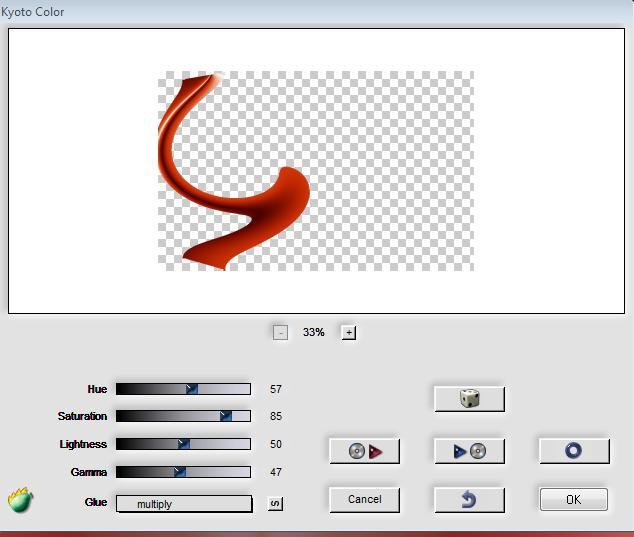
(on ne pense pas très souvent a ce filtre lorsqu'on veut modifier
des colorisations )
21. Effet
Filtre Eycandy 5 / perspective shadow /preset'' renee beautiful
day''
refaire une seconde fois le même effet
22. Calque /ajouter un nouveau calque
23. Sélection /charger la sélection "beautiful days 2"/remplir la
sélection dégradé configuré comme ceci
attention remettre H et V a 50 dans la palette des couleurs>>pour
avoir ceci
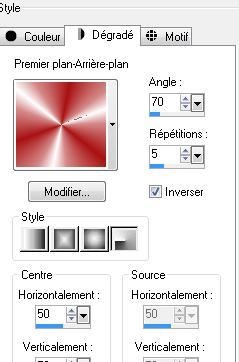
24. Sélection /désélectionner
25. Effet Filtre Italian editor effect/raggi di luce
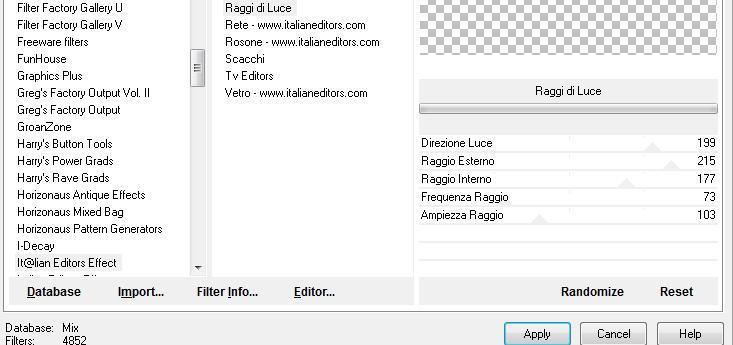
25. Calque dupliquer redimensionner a 85%
tous calques décochés
26. Effet
- Effet d'image décalage H= -20 et V= 0
27. Calque dupliquer /image redimensionner a 85%
tous calques décochés
28. Effet
- effet d'image décalage même paramètres
vous avez 3 cercles
mettre les modes correspondant >>>regarder la capture ci -jointe
pour les modes des calques
-vos 3 cercles se présentent comme ceci
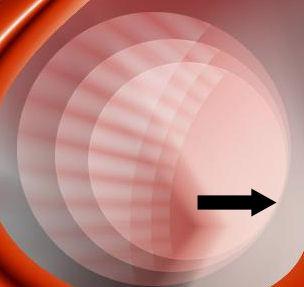
-attention dans la palette des calques /mettre les modes
correspondant aux calques comme ci dessous
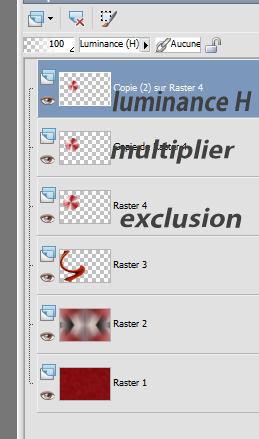
29 .Se
placer sur le calque raster et
dupliquer le calque raster 3
30.Sur
le calque raster 3 Effet - effet de distorsion vent 100/gauche
31. Vous replacer sur le calque copie de raster 3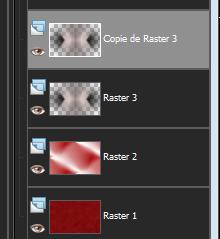
32. Calque fusionner deux fois vers le bas
votre palette se présente comme ceci a ce moment
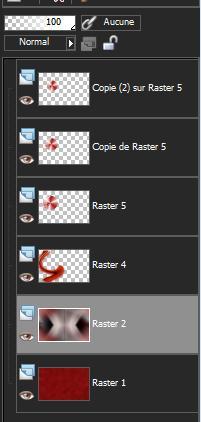
33. Se placer sur le calque du haut de la palette des calques
34. Calque /ajouter un nouveau calque
35. Sélection /charger la sélection" @renee beautiful day3"
36.
Ouvrir et
coller le tube « 18.png « dans la sélection
37. Sélection /désélectionner
38.
Effet -
effet de bord /accentuer
39. Se
placer
sur le calque raster 2 /Effet Filtre Andromeda/star
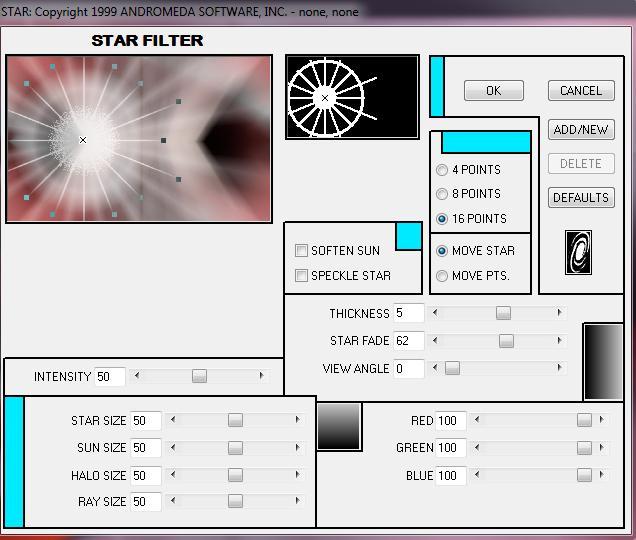
-déplacer
avec votre souris la petite croix effet pour bien le placer/ le
résultat peut être légèrement différent
40. Se replacer en haut de la palette des calques
41.
Ouvrir et
coller le tube « pomme oiseau « placer coin haut /droit
42. Effet filtre
Eyecnady5 /black light /preset « renee
beautiful day »
43.
Effet -
effet de bord - accentuer
44.
Effet effet géométrique/cercle /cocher transparent
/refaire encore une
fois le même effet
45.
Effet effet de distorsion /torsion a 400
46.
Effet -
effet d'image décalage
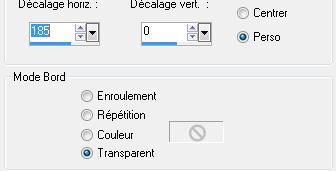
47. Mettre le calque en mode luminance H/et son opacité a 87
48. Ouvrir tube « kitty miss roxanne « le redimensionner a 65%
et le coller
comme nouveau calque /bien placer a droite
49. Calque agencer vers le bas
vous
le
trouvez a cet emplacement dans votre palette des calques
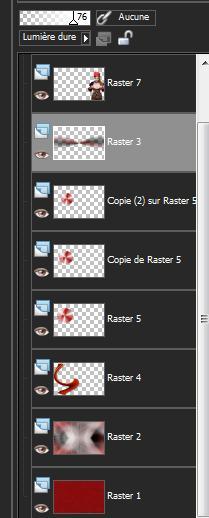
50. Mettre le calque raster 3 en lumière dure/opacité a 76
51. Ouvrir tube « gradient forme « coller comme nouveau calque /il est
au bon endroit en plein milieu de la ligne centrale ok
52. Effet Filtre Eyecandy 5 /perspective shadow /preset « renee
beautifil days 2 »
53. Coller le tube texte comme nouveau calque /bien le placer
54. Ouvrir tube « billes beautiful day »
et le coller comme nouveau calque
/bien placer
55.
Effet -
effet 3D Ombre portée
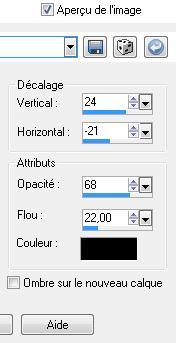
56. Image ajouter des bordures de 2 pixels noir
57. Image ajouter des bordures
asymétriques de #A90F11
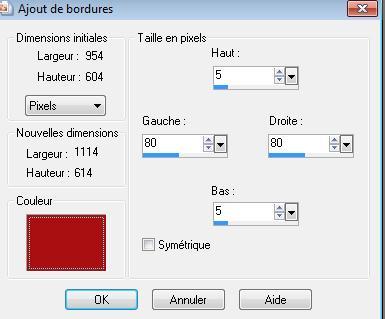
58. Ouvrir tube point barre /et le coller comme nouveau calque
59. Calque
dupliquer /image miroir
60. Effet filtre Eyecandy5/perspective shadow 5 /preset beautiful days
4 /appliquer sur les 2 calques cet effet
61. Image ajouter des bordures de2 pixels noir
C'est terminé Merci
Renée
2010
Je fais partie des
Tutorial Writers Inc.
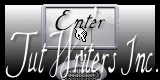

|
Vos créations ici

|
|